Cara menetapkan pintasan papan kekunci untuk membuka mana -mana folder di Windows 11
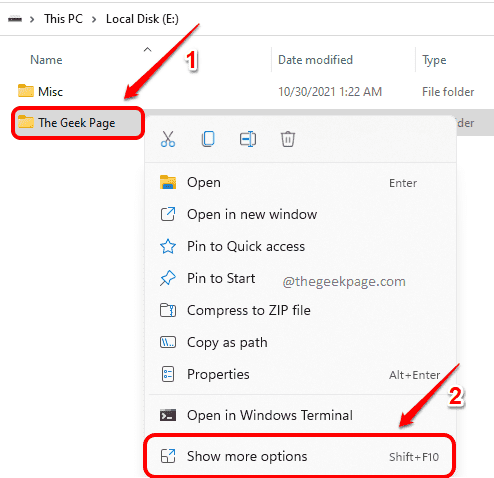
- 756
- 218
- Wendell Shields
Sekiranya anda sering menggunakan beberapa folder di Windows 11 anda setiap hari, anda mungkin sudah merasa membosankan untuk membukanya satu demi satu dengan menavigasi ke lokasi mereka dan kemudian dengan mengklik dua kali pada mereka. Bukankah sangat mengagumkan jika anda hanya boleh menekan beberapa kunci bersama untuk membuka mana -mana folder kegemaran anda?
Dalam artikel ini, kami menerangkan dalam beberapa langkah yang sangat mudah bagaimana anda dapat dengan mudah menetapkan pintasan papan kekunci ke folder kegemaran anda supaya anda hanya dapat membukanya dengan papan kekunci anda pada bila -bila masa, dengan hanya beberapa tekanan utama.
Tetapkan pintasan papan kekunci untuk membuka mana -mana folder
Langkah 1: Navigasi ke lokasi folder yang anda ingin buat pintasan papan kekunci.
Klik kanan pada folder dan klik pada Tunjukkan lebih banyak pilihan.
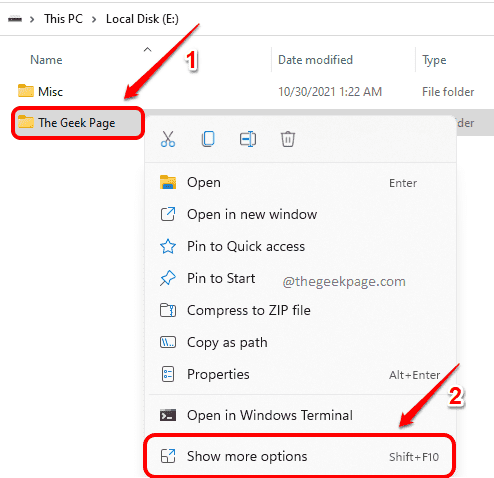
Langkah 2: Seterusnya, dari menu konteks yang terbuka, klik Hantar kepada Dan kemudian Desktop (membuat jalan pintas) pilihan.
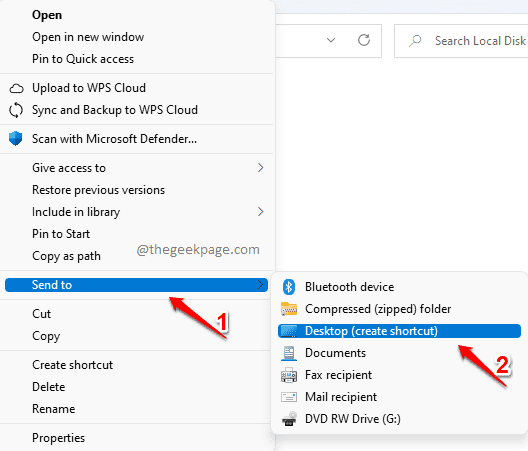
Langkah 3: Pergi ke desktop seterusnya dan cari folder. Klik kanan di atasnya dan kemudian klik pada Sifat.
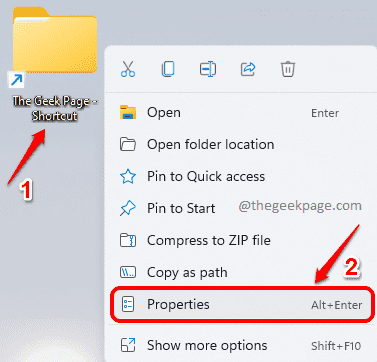
Langkah 4: Di tetingkap Properties, klik pada Pintasan tab.
Seperti seterusnya, klik pada Kunci pintasan medan. Taipkan nombor atau watak bahawa anda mahu menjadi kunci pintasan anda. Ctrl + alt akan ditambah secara automatik oleh Windows, menjelang watak atau nombor yang ditaip.
Hit Memohon butang dan kemudian okey butang.
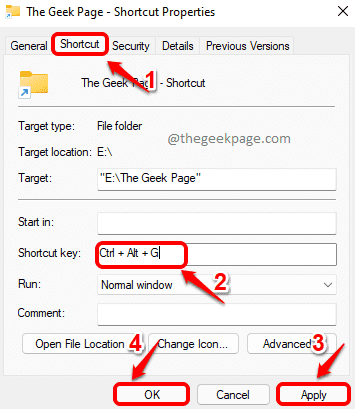
Itu sahaja. Sekiranya anda sekarang ingin membuka folder kegemaran anda, anda hanya perlu menekan kombo kunci Ctrl + alt+ . Dalam contoh di atas, bagi saya, kombo utama akan Ctrl + alt + g.
Sila beritahu kami dalam komen sama ada anda dapati artikel itu berguna.
- « Pengoptimuman Penghantaran Hos Perkhidmatan Pengoptimuman Penggunaan Rangkaian Tinggi
- Betulkan CPU tidak berjalan pada kelajuan penuh di Windows 11/10 »

